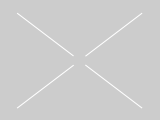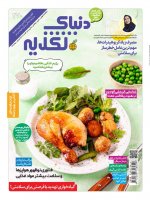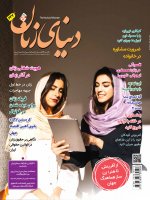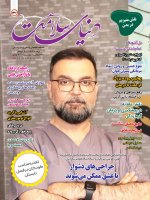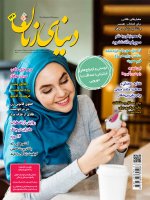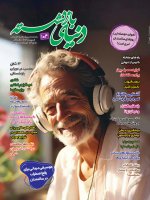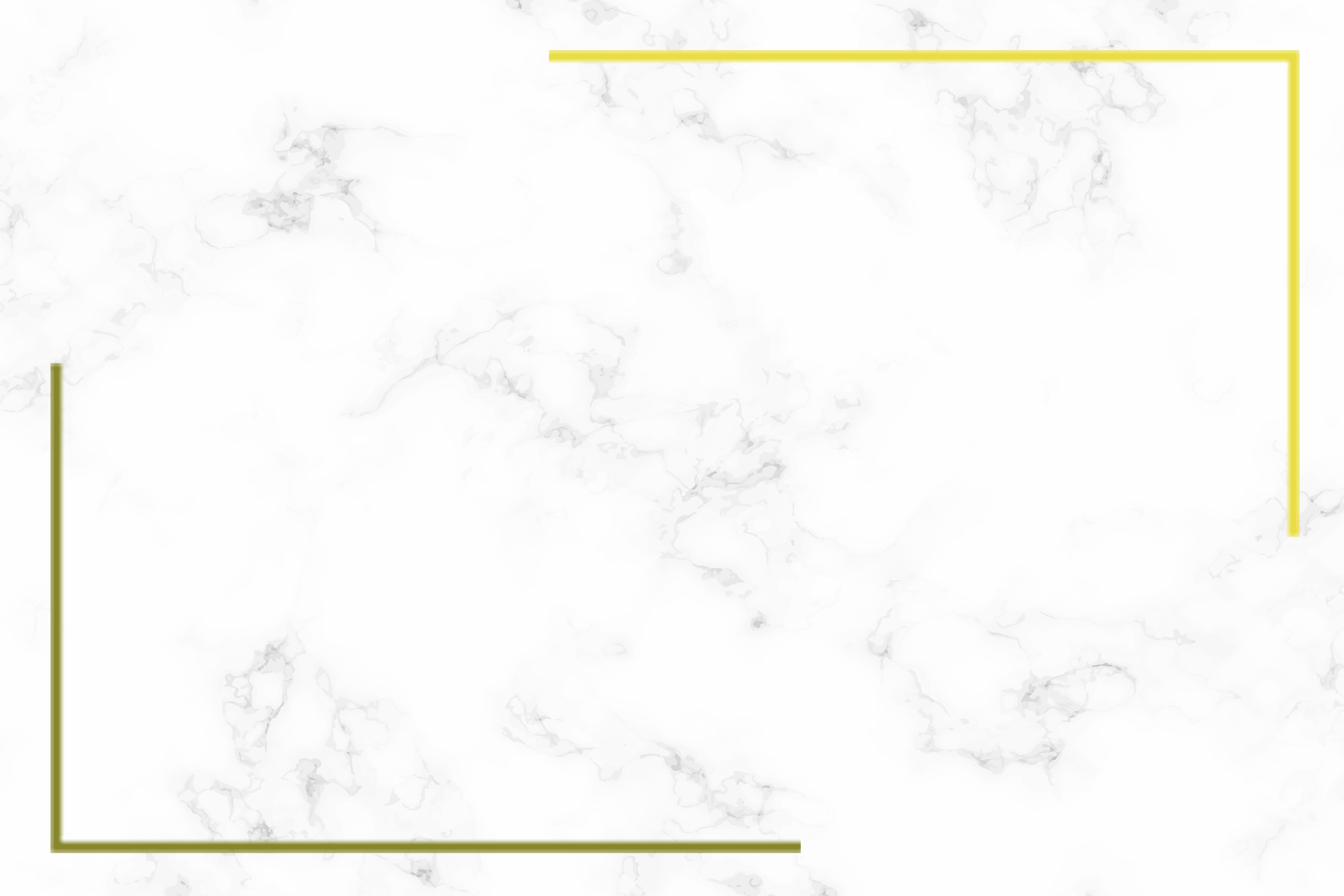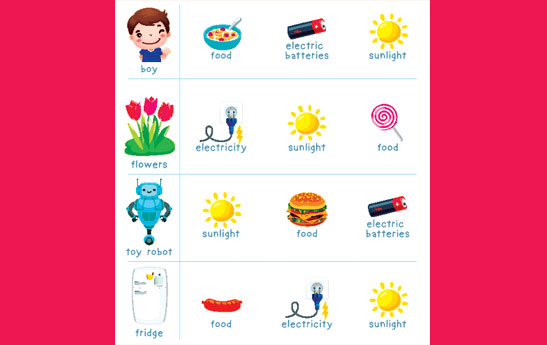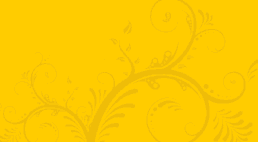آشنایی با نرم افزار Google Sketchup
همانطور که گفته شد مهمترین استفاده از این نرم افزار شبیه سازی سه بعدی پلانها و حجم دادن به آنها میباشد. با استفاده از این نرم افزار طراح میتواند محل دقیق پیاده روها را با توپوگرافی دقیق و کف پوشهای پیشنهادی بیان کند و با اضافه کردن بوتهها، درختان و حتی گیاهان پوششی حس مکان به وجود آمده از طرح را به بهترین شکل شبیه سازی نمایند. این نرم افزار با وجود نمونههای غنی از متریالهای متعدد مانند سنگ قلوه، انواع کف سازی، آجر در شکلها و چیدمانهای گوناگون و سیمان امکان انتخاب وسیعی برای کاربران به وجود آورده است. همچنین امکان ویرایش بر این متریالها وجود دارد و میتوانید این متریالها را آنگونه که مدنظر است به کار برید. از دیگر مزایای مهم استفاده از این نرم افزار امکان وارد کردن دامنه وسیعی از فایلها مانند dwg، dxf، tin، tif ، jpg و ... و خارج کردن آن با فرمتهای مختلف برای نرم افزارهایی مانندAuto CAD، 3D max، Arc view ، Arc gis و ... میباشد. با استفاده از این نرم افزار طراحی و سه بعدی سازی منظر با مقیاسها و تناسبات واقعی به آسان ترین شکل ممکن امکان پذیر میباشد.
یکی از نقاط ضعف نرم افزارهای سه بعدی ساز رایج مانند 3D max، ضعیف بودن آنها در بیان شکلهای توپوگرافی و عوارض طبیعی زمین میباشد، در حالی که این نرم افزار با داشتن قابلیتهایی نظیر امکان تهیه نقشه TIN از توپوگرافی سایت، طراحی و سه بعدی سازی سایتهای دارای عوارض توپوگرافی را به آسانی فراهم مینماید.
توسعه دهندگان این نرم افزار همکاری وسیعی با گروهی از معماران منظر در ایالات متحده داشته اند و دستورات گنجانده شده در این نرم افزار به شکلی سازگار با نیازهای طراحان منظر تطبیق داده شده است. به شکلی که کنفدراسیون جهانی معماری منظر ( IFLA ) این نرم افزار را مناسب ترین نرم افزار طراحی و سه بعدی سازی فضای سبز به اعضای خود پیشنهاد داده است.
به صورت خلاصه معماران منظر از نرم افزار Google Sketchup برای اهداف زیر استفاده مینمایند:
- خلق طرح مفهومی و پلانهای سه بعدی
- طراحی و برنامه ریزی فضاهای شهری
- ارزیابی چگونگی شکل گیری دیدهای غالب در طرح سه بعدی
- ارزیابی و تجسم شرایط نور طبیعی محیط و مشخص نمودن محلهای سایه دار در ساعات مختلف روز.
-طراحی مسیرهای گردشگری
- طراحی حیاطهای محیطهای مسکونی
- طراحی آبشارها و آبنماها
-انتخاب کف سازی مناسب برای محل
- امکان کمک به انتخاب گونههای گیاهی
- طراحی فضاهای طبیعی با توپوگرافی متنوع
- طراحی و انتخاب مبلمانهای مناسب
بنابراین به صورت کلی میتوان گفت این نرم افزار در عین سادگی در استفاده، قابلیتهای زیادی برای استفاده در طراحی محیط و منظر داشته و استفاده از آن در این زمینه میتواند کمک فراوانی به درک سه بعدی از پلان برای طراح و کارفرما داشته باشد.
آشنایی با محیط کار Sketchup
Sketchup برنامه ایی کاربردی برای شبیه سازی و سه بعدی سازی محیط و اشیاء و ارائه آنها با شکلی مطلوب و مورد قبول میباشد. بعد از اجراء و بارگذاری این برنامه با محیطی مانند شکل 1 مواجه میشوید.
این محیط از قسمتهای زیر تشکیل شده است:
1. نوار منو( Meno Bar): در این نوار یک سری منوها چیده شده است که استفاده از این منوها یکی از راههای اجرای دستور در Sketchup میباشد. هر منو دارای یک دسته خاص از دستورها یا گزینهها میباشد.
2. محیط ترسیم: بخش اصلی پنجره Sketchup محیط ترسیم میباشد که در آن ترسیمات خود را ایجاد و ویرایش میکنید.
3. محور مختصات: وقتی که فایلی را در نرم افزارSketchup باز میکنیم، سه محور آبی، قرمز و سبز در صفحه نمایش آن دیده میشود. این سه محور دقیقا مشابه با محورهای X, Y, Z در نرم افزار Auto CAD و 3D MAX میباشد.
4. باکس کنترل اندازه (Value Control Box): این باکس هم برای کنترل اندازه اشیاء طراحی شده و هم برای وارد کردن اندازه عددی اشکال مورد نظر استفاده میشود.
5. نوار وضعیت( Status Promts): این نوار به عنوان بخشی که مجموعه خاصی از اطلاعات را در مورد اجرای دستور به ما میدهد، عمل میکند.
6. ابزارهای ویرایش و طراحی( که با اجراء کردن نکته 1 به صفحه نمایش اضافه شد): این ابزارها برای به وجود آوردن اشکال هندسی مانند خط راست، خط منحنی، مستطیل، مکعب و غیره و یا برای انجام ویرایشهای خاص مانند چرخش، حرکت دادن، تغییر مقیاس و غیره به کار میرود.
هر چند قسمتهای توضیح داده شده را نمی توان تمامی اجزاء نرم افزار Sketchup دانست و نرم افزارهای جانبی دیگری تحت نام Plugin به این نرم افزار اضافه میشوند اما میتوان گفت که قسمتهای توضیح داده شده بخشهای اساسی نرم افزار Sketchup میباشند. در ادامه به تشریح چگونگی کار با این نرم افزار میپردازیم.
کار با دستور Line
قبل از انتخاب دستور line ابتدا تنظیمات مربوط به آن را مرور میکنیم. برای کنترل خطهای کشیده شده در Sketchup از نوار منو گزینه Window و سپس Preferences را انتخاب کنید. پنجره ایی مانند تصویر شماره 3 باز خواهد شد. سپس از نوار سمت چپ گزینه drawing را انتخاب کنید.
Window / Preferences
در بخش click style شیوه رسم خط قابل انتخاب است. در گزینه اول با کلیک کردن – درگ کردن – رها کردن کلیک، خط رسم خواهد شد و با انتخاب گزینه سوم با یک بار کلیک کردن – حرکت دادن موس – کلیک کردن دوباره، خط رسم خواهد شد. در صورت انتخاب گزینه دوم این دو صورت به شکل اتوماتیک انتخاب خواهد شد. با انتخاب Continue line drawing خطهای کشیده شده ادامه دار خواهند بود.
با انتخاب display crosshairs محورهای X ، Y و Z در محل نشانگر موس اضافه خواهند شد ( تصویر شماره4).
بیشترین استفاده از این دستور برای رسم سطوح میباشد. در Sketchup برای کشیدن یک سطح تنها لازم است خطوط علاوه بر بسته بودن در یک راستا باشند( تصویر 5 ).
برای انتخاب دستور line میتوان از دو طریق عمل کرد:
1. از نوار ابزار draw ایکون line را انتخاب کنید.
2. انتخاب ایکون line در نوار ابزار Large tool set که با استفاده از نکته 1 به محیط برنامه اضافه شد( تصویر شماره 6).
به طور کلی همانطور که اشاره شد، به دو شکل کلی میتوان از دستور line در Sketchup استفاده کرد:
- انتخاب نقاط ابتدایی و انتهایی خطوط و ترسیم کردن خط مورد نظر.
با استفاده از این روش خطوط کشیده شده به هم متصل میباشد و حالت polygon دارند. ( برای تمام کردن خط کشیده شده دکمه esc را در صفحه کلید فشار دهید.)
- انتخاب نقطه ابتدایی و درگ کردن موس تا نقطه پایانی.
با استفاده از این روش میتوان خطوط جدا از هم تولید نمود و برای کشیدن خطوط متصل به هم مناسب نمی باشد.
در هنگام اجرای دستور line خطوط کشیده شده به صورت اتوماتیک به سمت محورهای قرمز، آبی و سبز موجود در صفحه کار کشیده میشود. در این هنگام رنگ خط به رنگ محور تغییر میکند. به عنوان مثال اگر خط با محور سبز موازی باشد رنگ آن سبز میشود و اگر با محور قرمز موازی باشد رنگ آن قرمز میشود( تصویر 7 ).
برای کشیدن دقیق خطوط با اندازه مورد نظر ابتدا دستور line را اجرا کرده، سپس نقطه ابتدای خط را انتخاب میکنیم و در ادامه اندازه خط را وارد میکنیم ( این اعداد در باکس کنترل اندازه همانند تصویر شماره 8 قابل مشاهده و ویرایش است) و انتها دکمه inter را در صفحه کلید فشار میدهیم.
نکته: در Sketchup میتوان علاوه بر اندازه خطوط، واحد آن را نیز بیان کنیم مثلا میتوان خطوط را بر مبنای متر، سانتی متر، فوت و یا اینچ وارد کرد، برای انجام این کار پس از وارد کردن اندازه مورد نظر حروف زیر را برای هر واحد اضافه میکنیم و دکمه Inter را میزنیم:
m برای واحد متر
Cm برای واحد سانتی متر
( دکمه گ بر روی صفحه کلید) برای واحد فوت
« ( دکمه گ + ctrl بر روی صفحه کلید) برای واحد اینچ
مثال: میخواهیم مربعی به اندازه هر ضلع 23 متر ، هم راستا با محورهای سبز و قرمز، با استفاده از دستور line بکشیم برای این کار ابتدا دستور line را انتخاب نموده و برای انتخاب نقطه شروع خط بر یک نقطه در صفحه نمایش کلیک میکنیم. در ادامه خط مورد نظر را در راستای محور سبز قرار میدهیم تا رنگ آن سبز شود
( تصویر شماره 9 ) سپس عدد 23 را وارد کرده و در ادامه حرف m را وارد میکنیم ( تصویر شماره 10 ) و دکمه Inter را میزنیم. خط مورد نظررسم میشود.
برای کشیدن خط دیگر این بار خط مورد نظر را در راستای محور قرمز قرار داده تا رنگ آن قرمز شود ( تصویر شماره 11) و در ادامه اندازه و واحد را وارد میکنیم و دکمه inter را فشار میدهیم. برای ضلعهای دیگر نیز به همین صورت عمل میکنیم. در انتها مربع کشیده شده به صورت سطح تعریف میشود( تصویر شماره 12) زیرا تمامی اضلاع آن در یک راستا میباشند( در راستای محور سبز و قرمز).
نکته: هر خط کشیده شده را میتوان به چندین قسمت مساوی تقسیم نمود. بری این کار ابتدا خط مورد نظر را با استفاده از دستور Selection انتخاب نموده و سپس بر روی آن کلیک راست میکنیم و گزینه divide را انتخاب میکنیم. در انتها تعداد تکههای مورد نظر را وارد میکنیم و حرف S را وارد میکنیم.( مخفف کلمه Segment ) و دکمه Inter را میزنیم. خط مورد نظر به تعداد مورد نظر تقسیم شده است.
برای درک بهتر کار با دستور line بخشهای polygon، circle و ترسیم سطوح را در بخشهای بعد مطالعه فرمایید.
کار با دستور Rectangle
برای کشیدن شکلهای مربع و یا مستطیل شکل نیازی به استفاده از دستور line نیست. دستور rectangle برای کشیدن اشیاء مربع یا مستطیل شکل کاربرد دارد و استفاده از آن شامل مراحل زیر میباشد.
- ایکون Rectangle را از نوار ابزار و یا از Draw / Rectangle انتخاب کنید.
- با کلیک بر صفحه نمایش گوشه مستطیل رسم میشود و با کلیک دوم نیز نقطه مقابل مستطیل رسم خواهد شد.
نکته: برای رسم مستطیل با اندازههای دقیق نیاز به طول و عرض مستطیل داریم که در ادامه به آن خواهیم پرداخت.
- مستطیلی دیگر از گوشه بالای مستطیل تا وسط ضلع کوچک میکشیم. همانطور که مشاهده میشود این مستطیل نیز موازی با مستطیل دیگر رسم شده است.
- هر دوی مستطیلهای رسم شده موازی با محور قرمز و سبز میباشند. برای رسم مستطیلی که هم راستا با این دو مستطیل نباشد باید موقعیت محورهای مختصات را تغییر داد. بنابراین ایکون Axes از نوار ابزار را انتخاب میکنیم یا از نوار منو گزینه Tools و سپس گزینه Axes را انتخاب میکنیم.
- نقطه مبنا را نقطه 1 را انتخاب میکنیم و سپس بر نقطه 2 کلیک میکنیم تا راستای محور قرمز انتخاب شود.
- برای انتخاب راستای محور سبز بر هر نقطه بالای محور انتخاب شده کلیک میکنیم تا راستای محور سبز نیز همانند شکل زیر شود.
- پس از انجام عملیات فوق موقعیت جدید محورها مشابه شکل زیر میباشد.
-دستور Rectangle را دوباره انتخاب کنید و مستطیل دیگری ( مطابق شکل زیر ) رسم میکنیم. همانطور که مشاهده میشود این مستطیل هم راستا با مستطیل قبلی نخواهد بود.
وارد کردن اندازه در مستطیل
برای وارد کردن اندازه مستطیل ابتدا نقطه اول را انتخاب میکنیم سپس اندازه طول مستطیل را در باکس کنترل اندازه وارد میکنیم و بعد از آن کاما را وارد میکنیم، سپس اندازه عرض مستطیل را وارد میکنیم و دکمه Inter را میزنیم.
نکته: برای وارد کردن دقیق اندازه مستطیل لازم است واحد آن را نیز اضافه نماییم. وارد کردن واحد اندازه گیری در دستور Rectangle همانند دستور Line میباشد که در بخش Line گفته شد.